Всех приветствую на портале WiFiGiD.RU. Сегодня мы подробно, но коротко, разберем вопрос – как пригласить любого человека в группу в ВатсАпе. Я не думаю, что у вас возникнут какие-то трудности, но в любом случае я постарался описать все как можно подробнее с картинками и пояснениями. Ниже в статье вы сможете найти инструкции для смартфонов Android и iOS, а также для Web-версии, которую можно открыть на любом компьютере. Если что-то будет не получаться, возникнут вопросы, или вы захотите написать дополнение – пишите в комментариях и мы вам обязательно поможем.
Android
Давайте посмотрим, как можно добавить в группу в WhatsApp на самых популярных смартфонах с операционной системой Андроид. По сути у нас есть три способа. Я советую подробно ознакомиться с каждым.
Способ 1: Обычное добавление
- Откройте приложение.
- Зайдите в группу.
- Далее кликните по названию и аватарке в самом верху. Вы попадете в раздел информации. Пролистайте немного вниз и найдите кнопку «Добавить участника» – нажмите по ней.
- Теперь из списка контактов просто выбираем участников. Как только они будут выбраны, нажмите по галочке. Если вы нечаянно нажали не по тому – просто удалите его из списка, в самом верху нажав по крестику в кружочке.
Способ 2: Использование ссылки
Еще один вариант – использовать ссылку, которую вы можете отправить любым доступным способом.
- Нажмите по трем точкам в правом верхнем углу, чтобы открыть контекстное меню. После этого перейдите в раздел «Данные группы».
- Листаем вниз и находим функцию «Пригласить по ссылке».
- Итак, у нас есть несколько вариантов – давайте их разберем поподробнее.
- Отправить ссылку через WhatsApp – вам останется выбрать контакты, которые есть у вас. Разница между этим вариантом и способом под номером 1, который мы разбирали в прошлой главе – в том, что в данном случае придет не прямое приглашение, а обычная ссылка в чате. Пользователю достаточно будет перейти и принять приглашение.
- Поделиться ссылкой – после выбора этого режима отправки, откроется вспомогательное меню, где вы можете выбрать программу для отправки. Здесь можно выбрать другой мессенджер, или социальную сеть (VK, Instagram, Facebook, Одноклассники и т.д.).
- Копировать ссылку – после нажатия по кнопке ссылка будет скопирована в буфер обмена. Далее вы можете вручную её отправить любым доступным способом.
- QR-код – программа автоматически создаст QR-код, который вы сможете отправить любому пользователю. Вы можете сделать скриншот с телефона, а уже потом отправить картинку знакомому или другу. Обязательно ознакомьтесь с инструкцией – как правильно сканировать QR-код.
Читаем – как делать скриншот на телефоне.
Способ 3: При создании группы
Отправить приглашение в группу в ВатсАпе можно сразу при создании группы. Самое главное, чтобы участник был у вас в телефонной книге.
- Откройте программу.
- Нажимаем по трем точкам.
- Выбираем пункт «Новая группа».
- Из списка выберите тех людей, кого может заинтересовать эта группа.
- В конце нажмите по стрелочке в правом нижнем углу.
- Останется ввести название. Вы также можете добавить аватарку.
- В конце нажмите по значку галочки и группа будет создана.
iOS (iPhone и iPad)
Пригласить человека в группу в ВатсАпе можно и на iPhone и iPad. Принцип будет примерно таким же как на Android. Но я на всякий случай описал все более подробно.
Способ 1: Обычное приглашение
- Открываем мессенджер и заходим в группу.
- Нажимаем по названию группировки.
- Листаем в самый низ до списка участников и жмем по кнопке «Добавить участников».
- В списке выбираем нужных людей.
- В конце жмем «Добавить».
Способ 2: По ссылке
Второй вариант – это использовать отправку специальной уникальной ссылки. В том же разделе (как и в предыдущем способе) находим пункт «Приглашение в группу». Теперь у нас есть несколько вариантов отправки ссылки:
- Поделиться – здесь можно выбрать мессенджер, социальную сеть или почту, по которой будет отправлена ссылка. Вы также можете «Скопировать» её в буфер обмена и отправить другим способом.
- Копировать – просто копирует ссылку в оперативную память. Вы можете её вставить в любое поле для ввода текста – для этого тапните пальцем и удерживайте его до тех пор, пока не появится контекстное меню и команда «Вставить».
- QR-код – создает уникальный графический код. Его можно сохранить к себе на телефон, распечатать или отправить любому человеку.
Читаем – как отсканировать QR-код на iPhone.
На компьютере
Для добавления человека в группу мы будем использовать обычную Web-версию программы. Плюс данного варианта в том, что туда вы можете зайти с любого устройства и операционной системы. Самое главное, чтобы у вас был современный браузер. Поэтому вы можете использовать ПК как с Windows, Linux и даже MacOS.
Если вы не знаете, как пользоваться WhatsApp Web – читаем эту инструкцию.
- Откройте вашу группу.
- Раскройте дополнительное меню и перейдите в раздел с данными группы.
- Пролистайте чуть вниз и найдите список всех участников. Чуть выше будет две кнопки. Давайте сначала разберем первую кнопку – «Добавить участника».
- Тут все будет так же, как и на Android и iOS – просто выбираем нужных лиц из списка.
- Вы можете использовать «Приглашение по ссылке». Тут можно, или сразу отправить ссылку с приглашением любому, кто уже находится в телефонной книге. Или скопировать ссылку и отправить её по почте или в любую из социальных сетей.

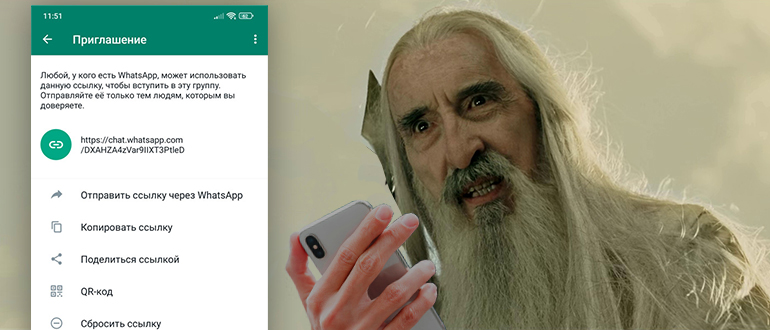
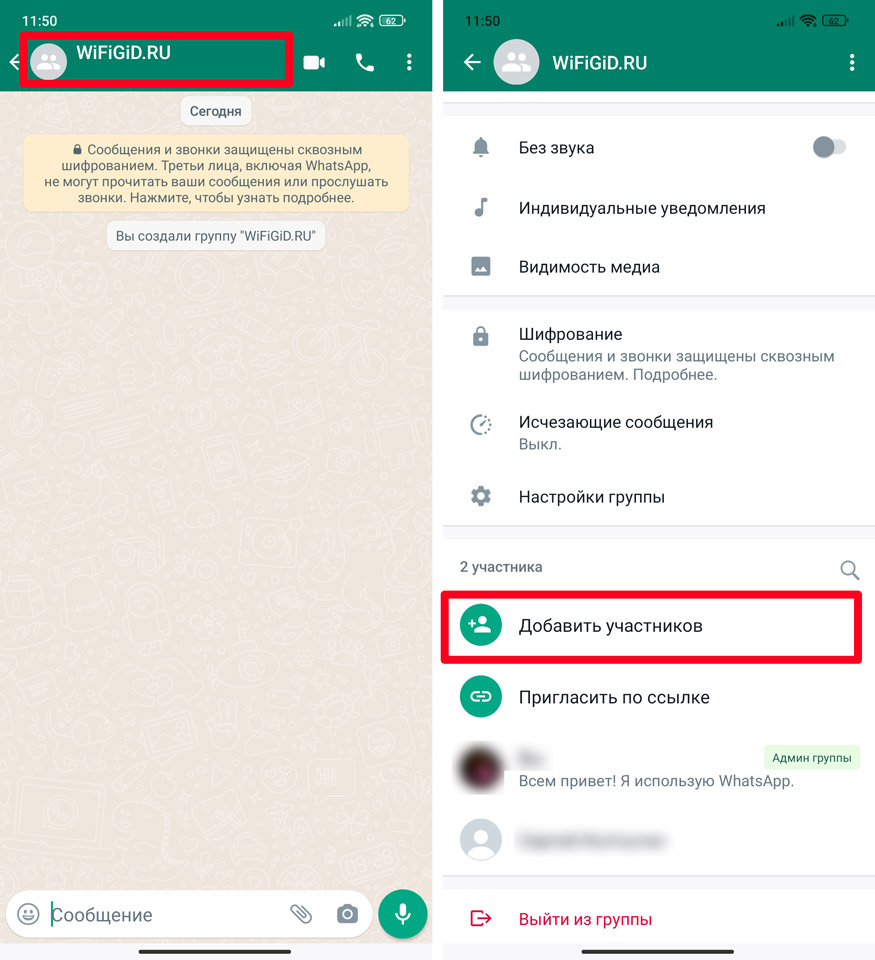
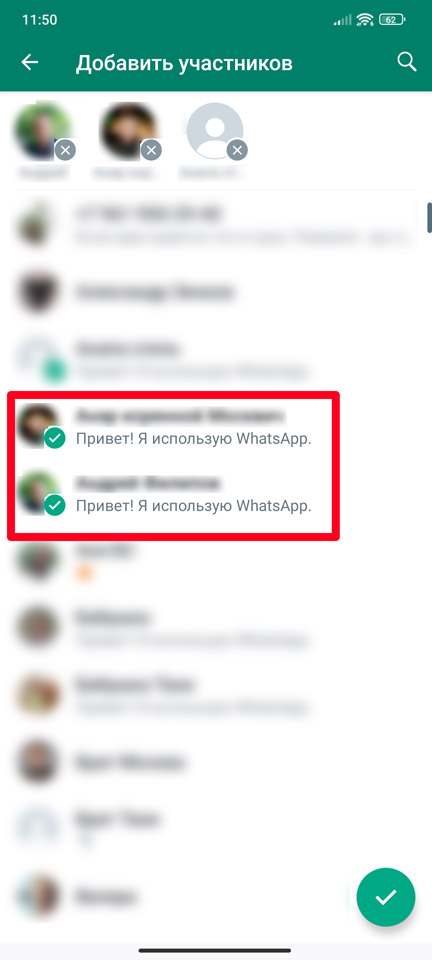
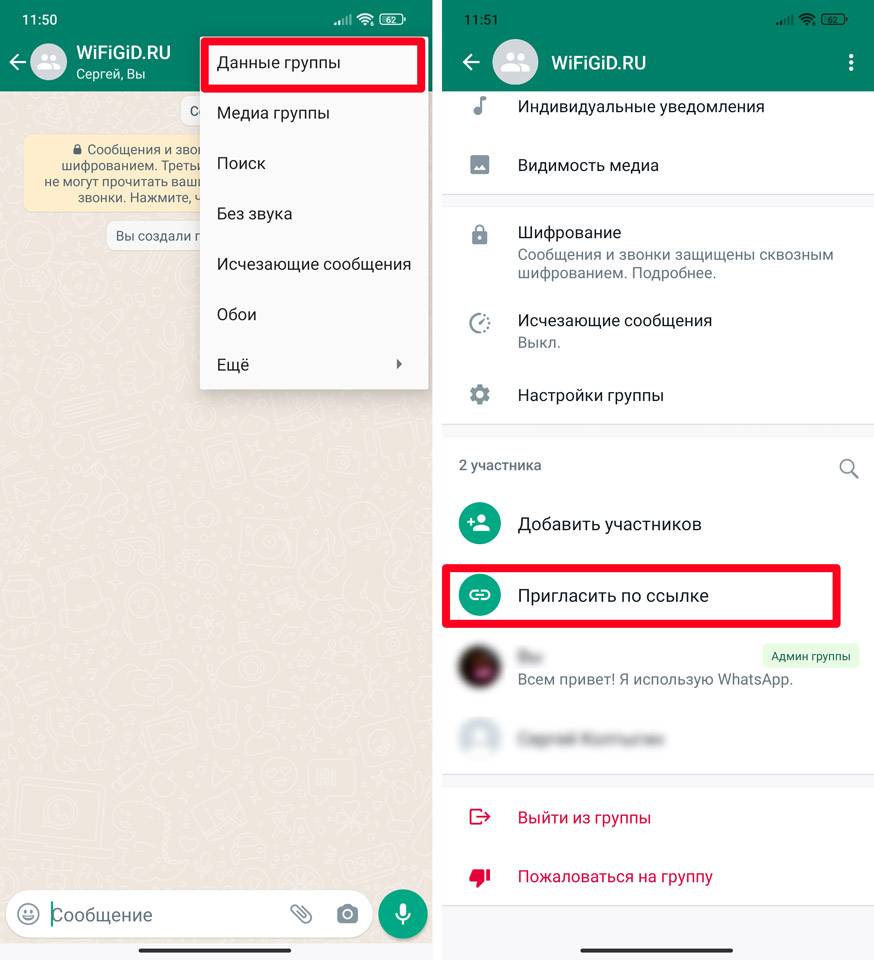
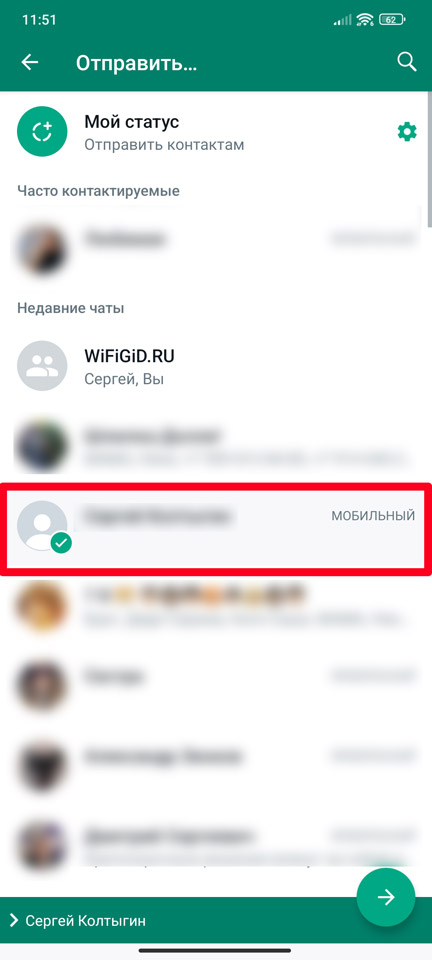
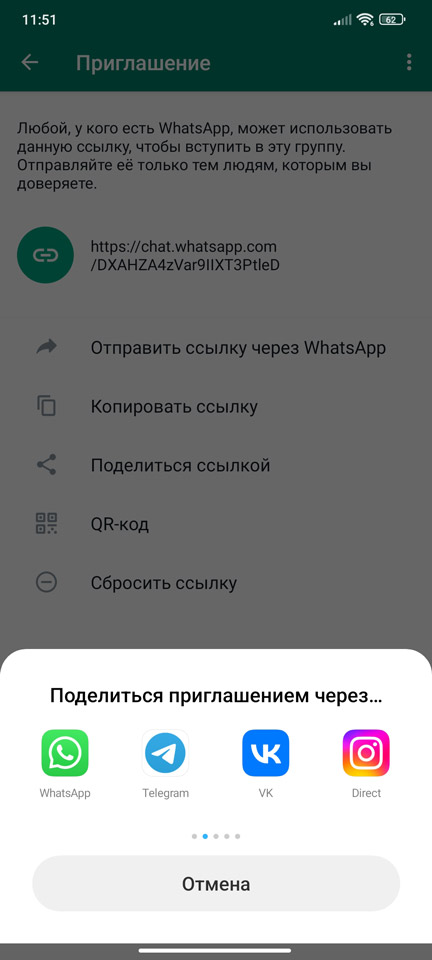
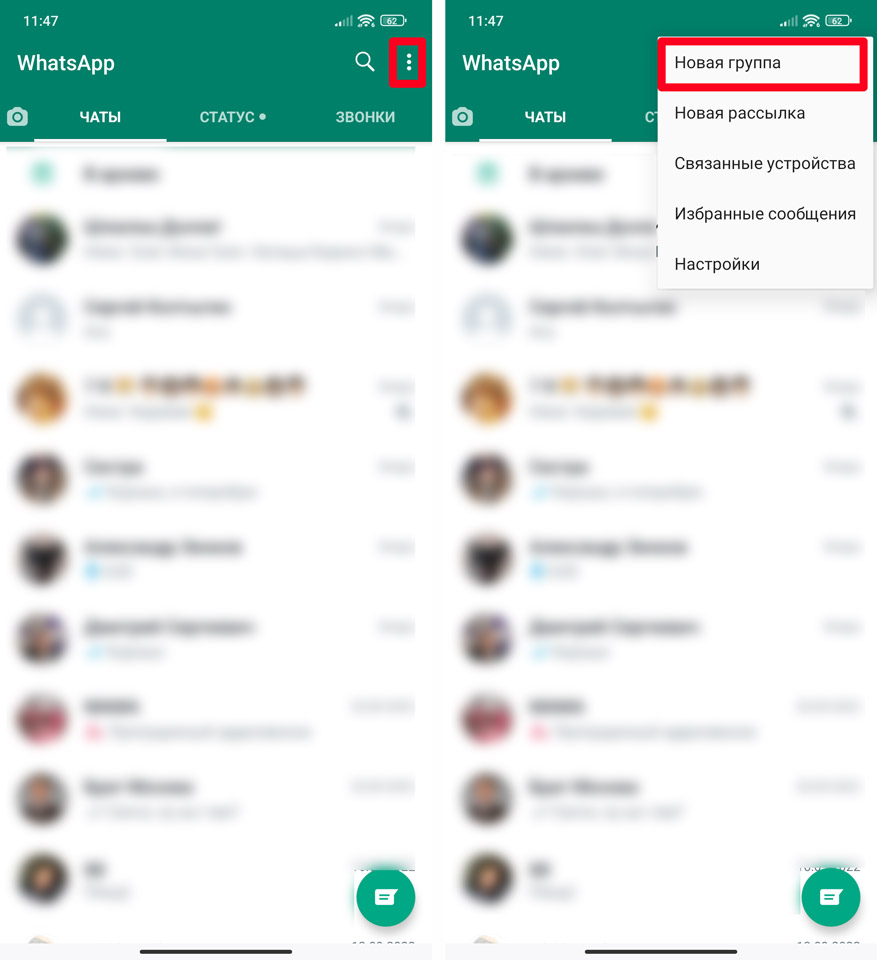
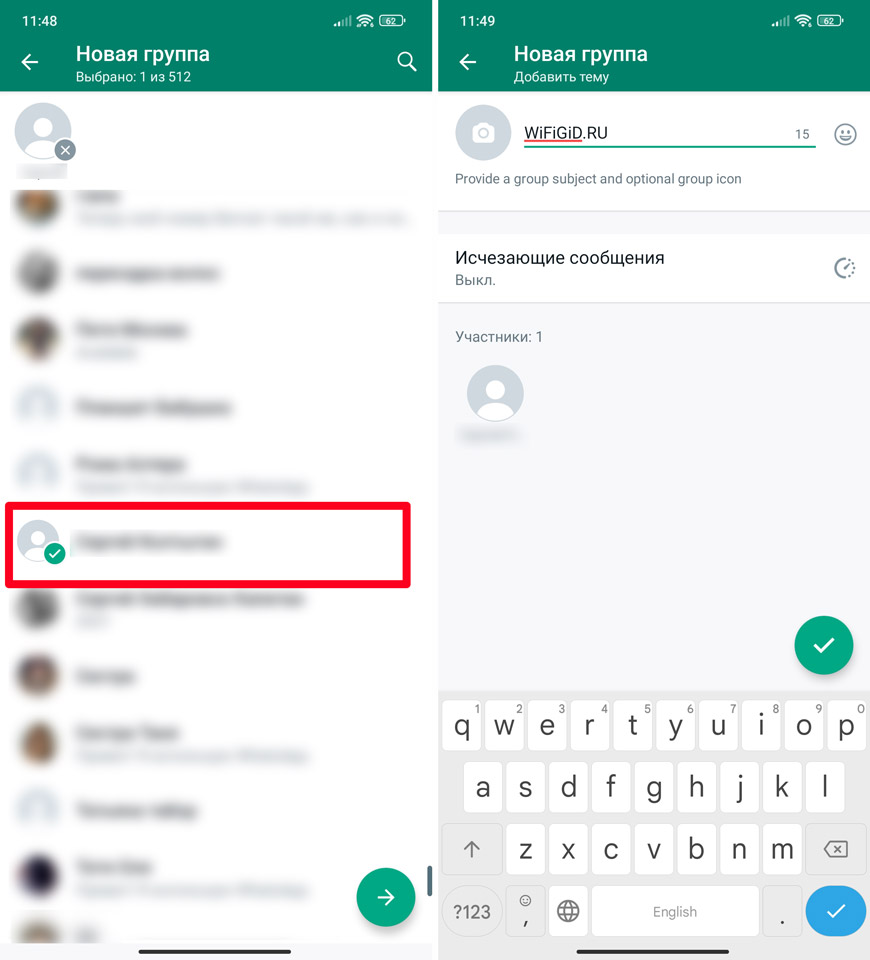
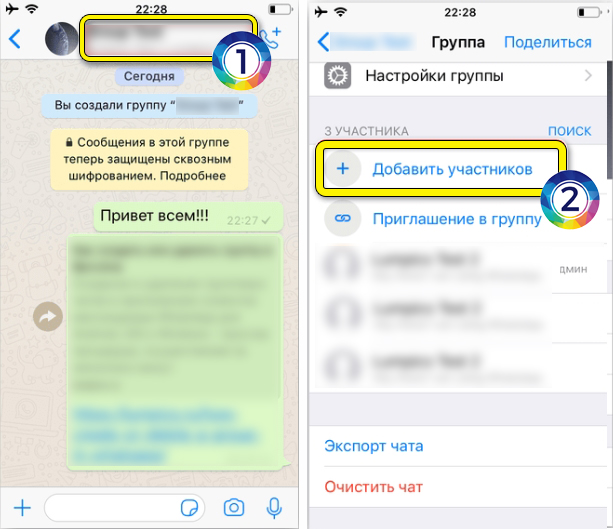
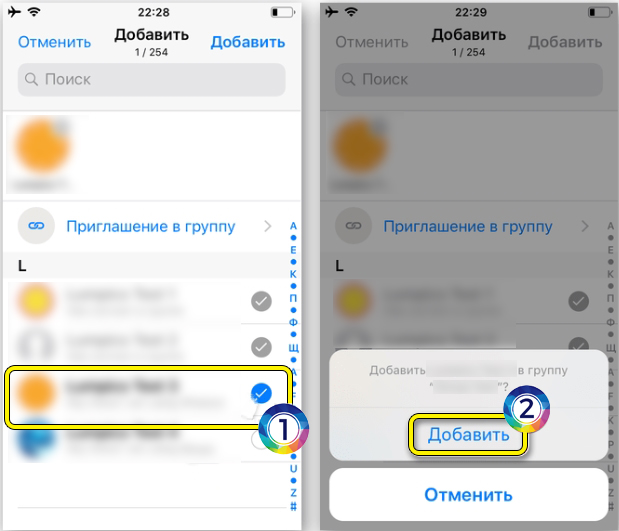
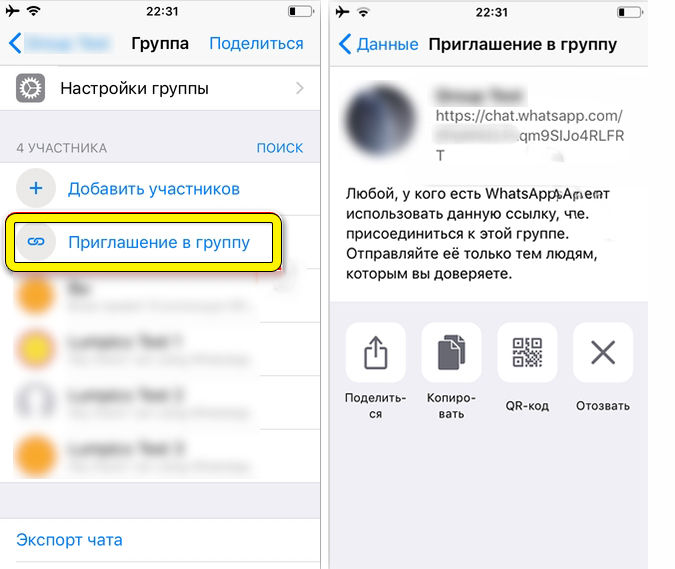
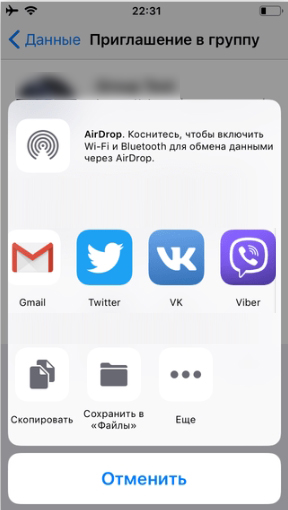
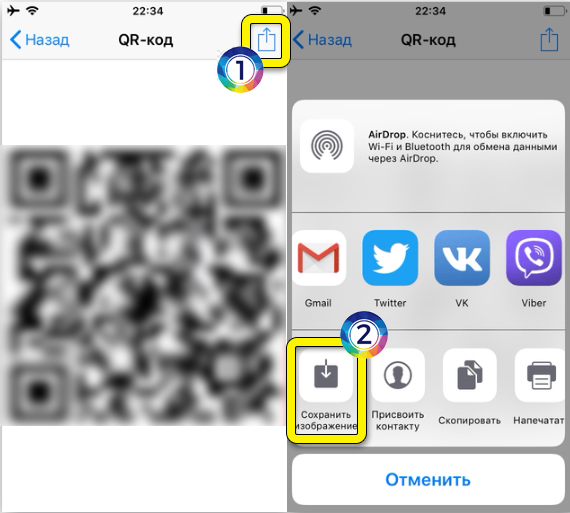
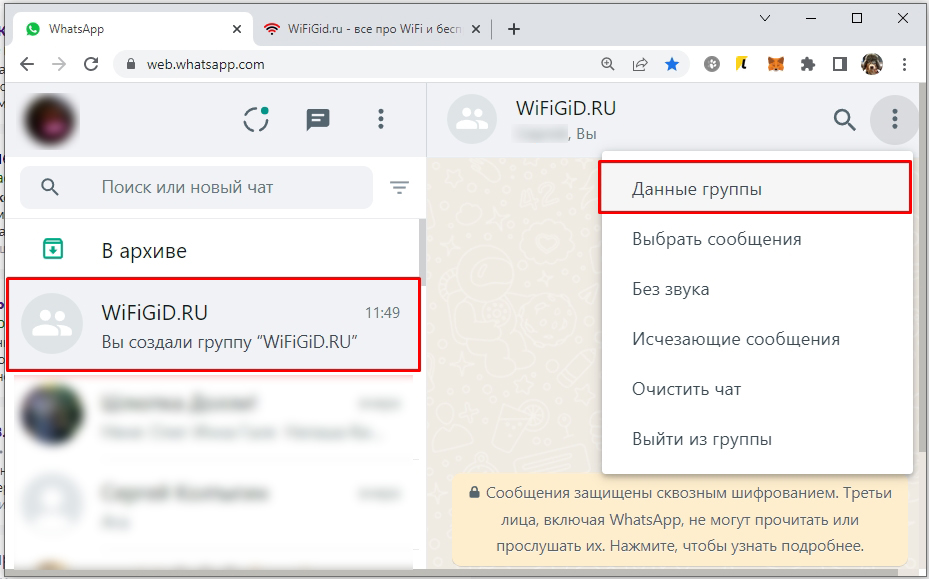
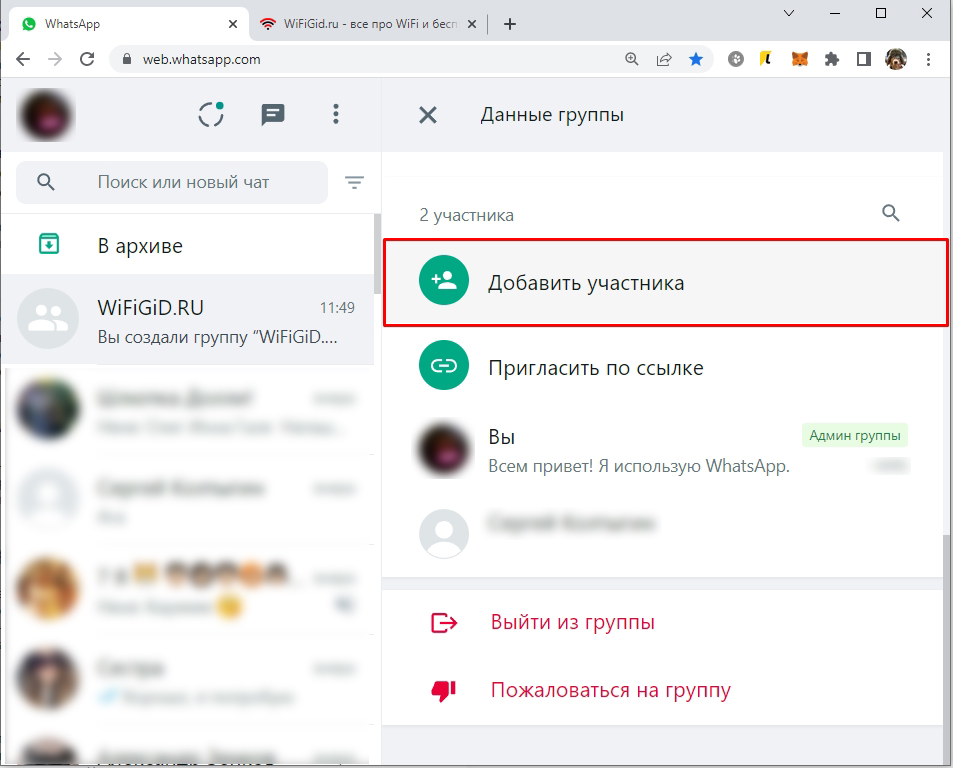
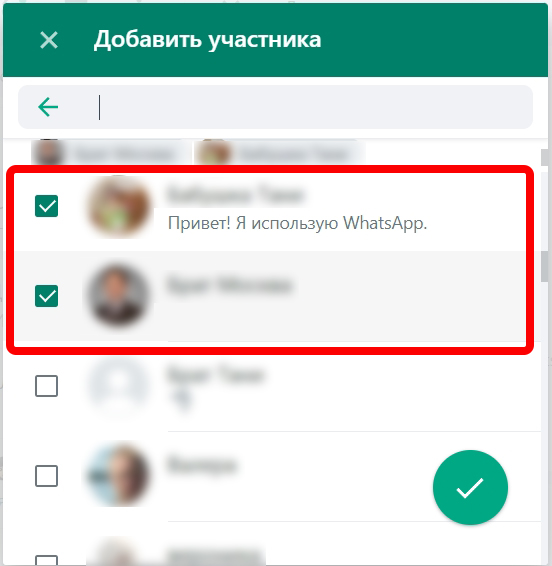





Снеачала не понял в чем разница между ссылкой и приглашением. А потом как понял.
Спасибо, а то в этом ватапе конь ногу сломит.
Создал ссылку и покидал всем друзьям по соц сетям, удобно однако
Я член группы в ватсапе. Я не администратор. Могу я пригласить в группу друга, который есть у меня в контактах в телефоне? Как могу пригласить?
Татьяна
В статье есть ответ на ваш вопрос.
а меня забанили за попытку добавить людей